TradingView(トレーディングビュー)でマルチモニターを利用する方法
TradingViewのプラン=全プラン対応
対象読者=中級以上
マルチモニターとは
よくあるデュアルディスプレイやトリプルディスプレイといった複数ディスプレイ環境上に複数のTradingView(トレーディングビュー)のチャートを表示する機能です。
マルチモニターをお使いの人は、ブラウザ版ではなく、よりスムーズに操作ができるデスクトップ版のご利用をおすすめします。デスクトップ版とはインストールして使うタイプのTradingViewですが、Windows版、Mac版、Linux版がありますので、お使いのOSに合ったデスクトップ版をインストールする必要があります。デスクトップ版のダウンロードは以下のサイトから可能です。
ブラウザ版とデスクトップ版に基本的な違いはありませんが、デスクトップ版の場合は別のアプリとして動作しますのでブラウザを他の目的に使うことが出来る点はメリットですが、最大の違いはマルチモニターに対応している点です。
マルチモニターでの操作
デスクトップ版をインストールするとウィンドウタイトル部分に「新規ウインドウを開く」のアイコンがありますので、それをクリックします。ショートカットで「Ctrl」+「L」を使えば即座に新規ウィンドウで開くレイアウトの選択画面に飛びますのでお勧めです。
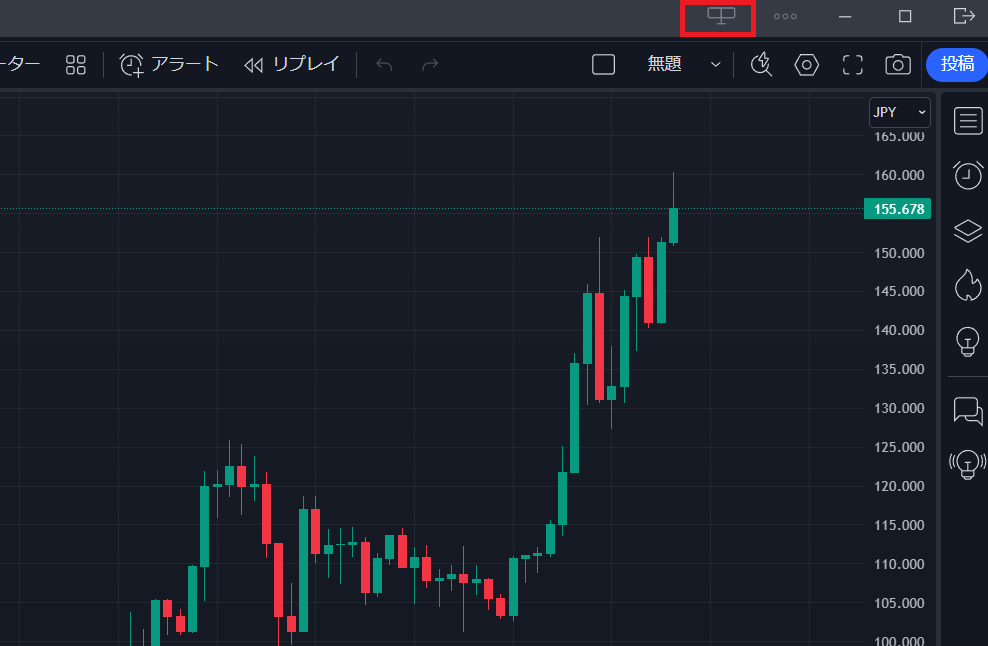
レイアウト選択画面で新たに開きたいレイアウト(ここではFF先物)を選べば、もうひとつのTradingView画面がデスクトップ上に作成されます。
イメージとしては以下のような画面構成です。

デュアルディスプレイであれば、左のディスプレイに左のTradingViewを右のディスプレイに右のTradingViewを移動させるだけです。もちろんひとつの大画面ディスプレイに複数のTradingView画面を表示させるのもありです。
この機能はBasic(無料)版でも利用可能ですから、Basic版で複数チャートを表示させる代替手段としても利用できますね。
本記事の監修者・山中康司氏
- 1982年慶応義塾大学卒業後、アメリカ銀行に入行。トレーディング業務に従事し、1989年バイスプレジデント。
- 1997年日興証券に移り、1999年日興シティ信託銀行為替資金部次長。
- 2002年金融コンサルティング会社アセンダントを設立、取締役に就任。
- 2019年よりTradingView日本マーケットの責任者。
Tradingviewを学びたい方へオススメコンテンツ

OANDAでは、Tradingviewの様々な使い方に関するコンテンツを提供しています。コンテンツを読み進めていくことで、初心者の方でもTradingviewを使いこなせるようになるでしょう。またTradingviewからOANDAの口座にログインすることで、Tradingviewを使い取引が行えます。他社にはないサービスなので、ぜひ口座開設をご検討ください。
本ホームページに掲載されている事項は、投資判断の参考となる情報の提供を目的としたものであり、投資の勧誘を目的としたものではありません。投資方針、投資タイミング等は、ご自身の責任において判断してください。本サービスの情報に基づいて行った取引のいかなる損失についても、当社は一切の責を負いかねますのでご了承ください。また、当社は、当該情報の正確性および完全性を保証または約束するものでなく、今後、予告なしに内容を変更または廃止する場合があります。なお、当該情報の欠落・誤謬等につきましてもその責を負いかねますのでご了承ください。
